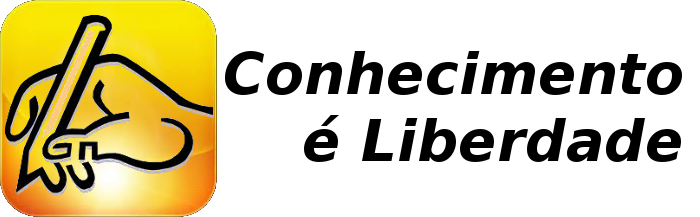Às vezes acontece que você não se lembra da senha de root, ou se depara com algum cliente que sequer sabe a senha de root de seu próprio servidor, ou perdeu a senha acidentalmente, enfim, adeus senha de root...
Em Linux, recuperar a senha de root pode ser feito dando boot no Linux em um modo específico: “single user mode”. Este tutorial mostra como dar boot no Linux em modo “single” usando o GRUB e, finalmente como alterar a senha de root.
Durante o uso normal, um SO Linux roda em “runlevels” (modos) entre 2 e 5 que correspondem a vários modos multi-usuários. Iniciando o Linux em “runlevel 1” dará o direito de entrar com um modo específico para mono usuário (single). Usando o runlevel 1 você tem acesso diretamente ao prompt do root. A partir daí, mudar a senha é tarefa muito fácil.
1. Entrando em runlevel 1
Algumas distros Linux, como Ubuntu, por exemplo, oferecem um menu de boot com uma opção específica chamada “Recovery Mode” ou “Single-User Mode”. Se este é o seu caso, selecionando esta opção no menu irá iniciar a sua maquina em modo single, senão você deverá ler o parágrafo seguinte.
Usando o GRUB, você pode manualmente editar o menu proposto em tempo de boot. Para isso, quando o GRUB mostrar a lista do menu (você precisa precionar ESC antes), siga as seguintes instruções:
use as setas para selecionar a opção que você quer modificar
pressione “e” para editar a entrada
use as setas para ir até a linha do kernel
pressione “e” para editar esta entrada
no fim da linha adicione a palavra “single” (sem aspas)
pressione ESC para voltar ao menu acima
pressione b para iniciar o kernel
O kernel irá iniciar normalmente (exceto para a splash screen gráfica) e você finalmente irá acessar o prompt root (sh#).
Então, ganhado o acesso como root ao sistema de arquivos, altere a senha.
2. Alterando a senha de root
Como root, ao solicitar a alteração de senha o sistema não vai perguntar qual a senha antiga, assumindo a nova. Para isso, use o comando:
# passwd
O sistema irá pedir a senha e sua confirmação.
Agora você pode reiniciar seu computador e acessar a senha de root normalmente.
////////////////////////////////////////////////////////////////////////////////////////////////////////////////////////////////
Abaixo, seguem outros tutoriais neste mesmo sentido,
garimpados pela Web, que podem ser úteis, mostrando outros caminhos.
////////////////////////////////////////////////////////////////////////////////////////////////////////////////////////////////
Recuperando a senha de root no Debian
1 - Reinicie a máquina;
2 - No Grub aperte letra "e";
3 - Adicione após o comando o parâmetro "silent init=/bin/bash", vai ficar algo do tipo:
Kernel /boot/kernel-2.6.9-34. RO root=label=/ root=label=/ silent init=/bin/bash
4 - Aperte enter;
5 - Aperte "b" (aperte a letra b "to boot do kernel" com esse parâmetro);
6 - Isso iniciará e carregará o Linux. Aí vai aparecer o shell:
Bash##
7 - Digite (para montar o sistema de arquivos raiz em modo escrita):
# mount -o remount rw /
8 - Agora:
# passwd
9 - Digite a nova senha do root e confirme;
10 - Na ordem, digite mais uma vez:
# sync
# shutdown -t now
////////////////////////////////////////////////////////////////////////////////////////////////////////////////////////////////
Procedimento no Ubuntu
Dar boot com o cd de instalacao
Entrar na opcao 6 e mudar a ultima opcao de splash para single
Acessar pressionando ENTER
Criar uma pasta mkdir /mnt/teste
Montar a unidade mount -t auto /dev/hda /mnt/teste
Entrar na unidade montada cd /mnt/teste
Editar o arquivo passwd com vi etc/passwd
Retirar os dados de root deixando assim root::0::root:/root:/bin/bash
Salvar o arquivo
Gerar uma nova senha com passwd root
Desmontar a unidade com umount /mnt/teste
Depois basta reiniciar com shutdown -r now
////////////////////////////////////////////////////////////////////////////////////////////////////////////////////////////////
Recuperando senha de admin no Ubuntu 12.04
Por padrão, o Ubuntu não oferece a criação de senha de root. A senha de administrador é a senha do usuário.
Essa dica é para mostrar como recuperar essa senha no Ubuntu. Basta entrar no modo de segurança e mudar/criar a senha. Só isso.
Para entrar no modo de segurança:
1. Pressione: Shift antes da inicialização do sistema.
2. Quando abrir o GRUB, tela para escolher o sistema, escolha a opção que diz: modo de recuperação (recovery mode)
Na próxima tela, escolha a opção: root
Execute o comando:
# mount -rw -o remount /
Para obter permissão de leitura e escrita no sistema.
Em seguida, execute:
# passwd nome-do-usuário
Exemplo:
# passwd xerxeslins
Coloque a nova senha, duas vezes.
Vai aparecer a mensagem: password updated successfully
Reinicie o sistema e seja feliz.
////////////////////////////////////////////////////////////////////////////////////////////////////////////////////////////////
Espero que ajude...
Seja livre, até quando a coisa parece "preta" (terminal... entendeu?)... Use Linux...